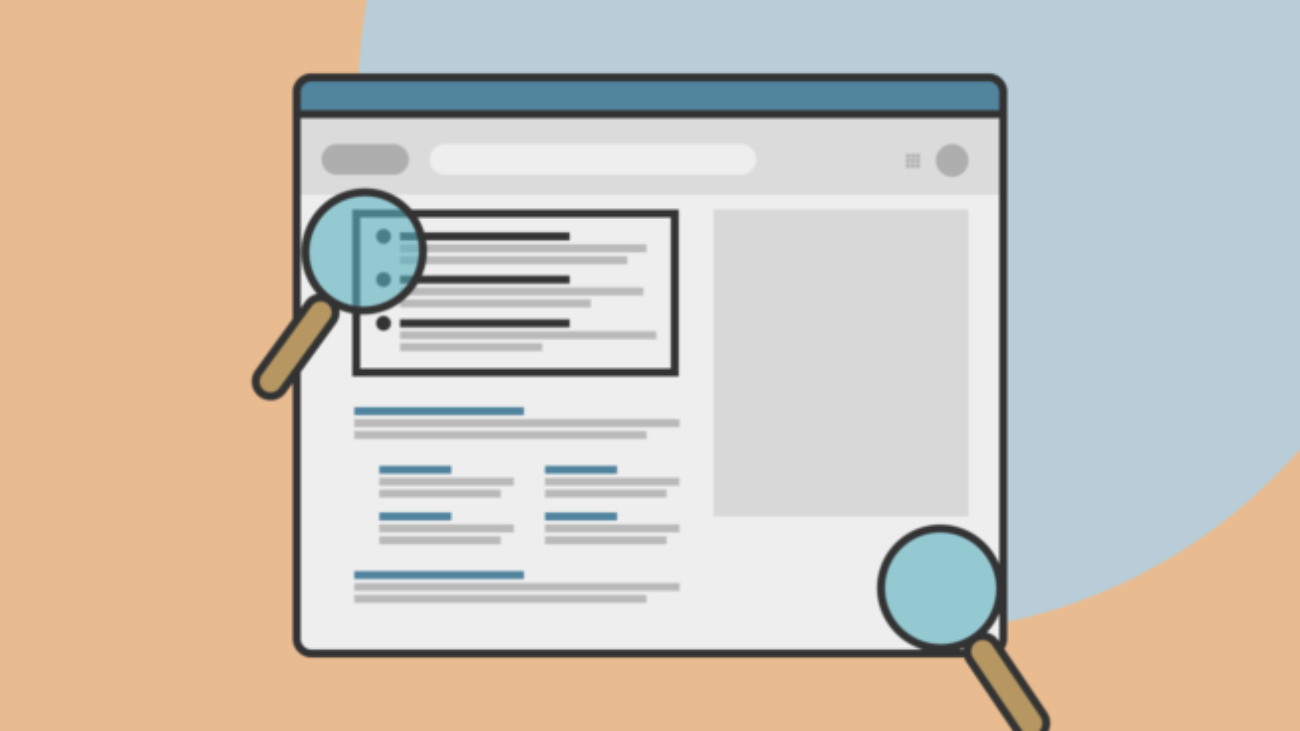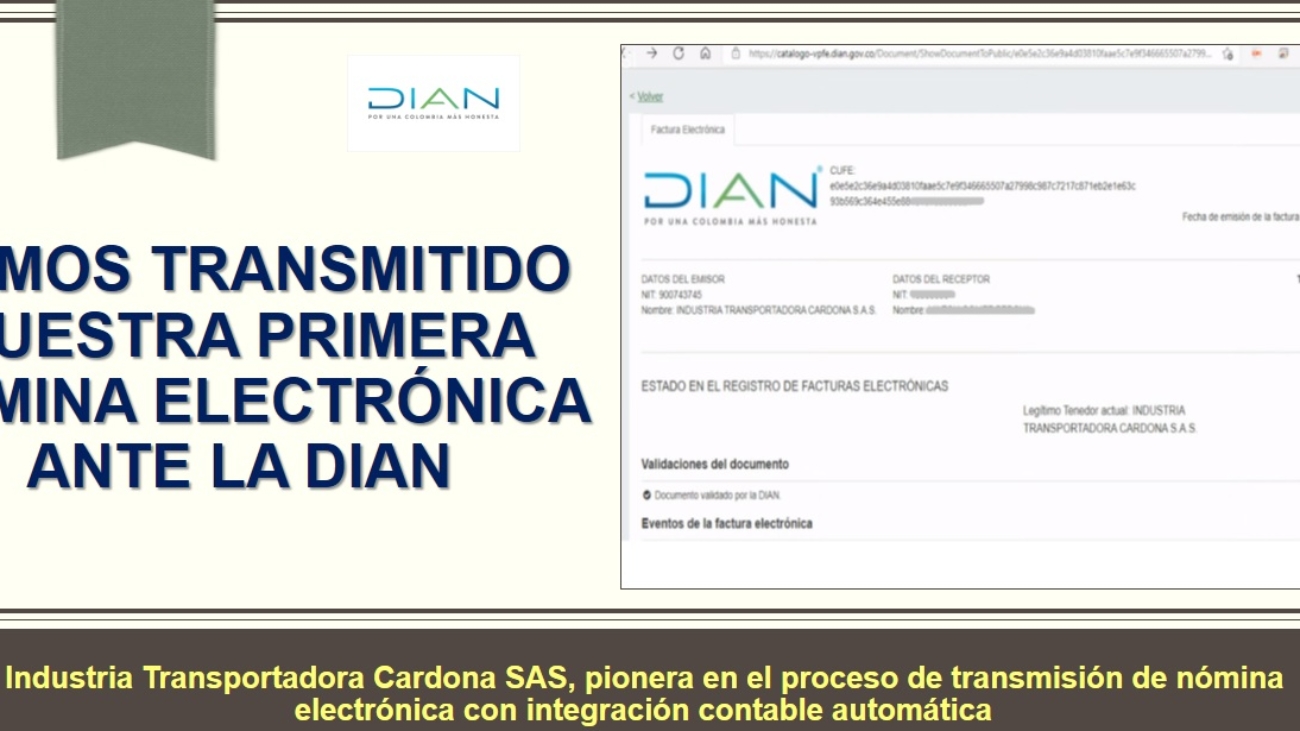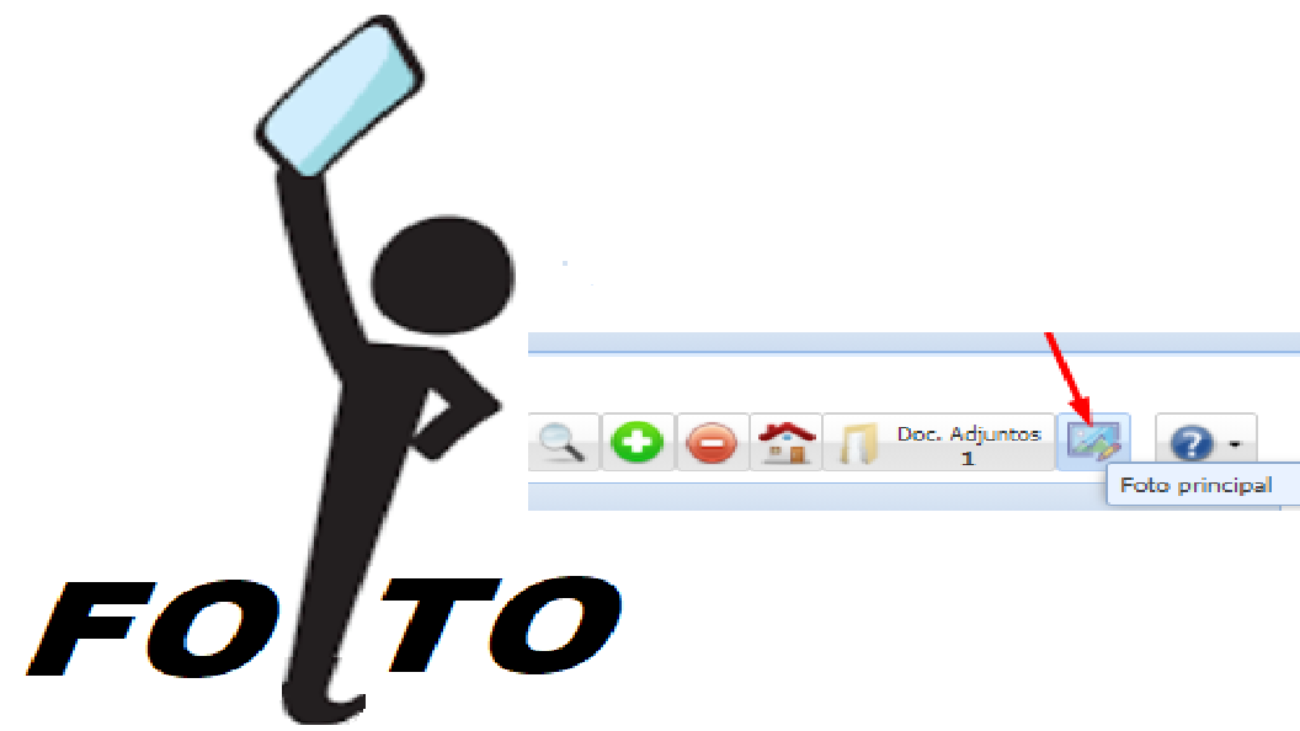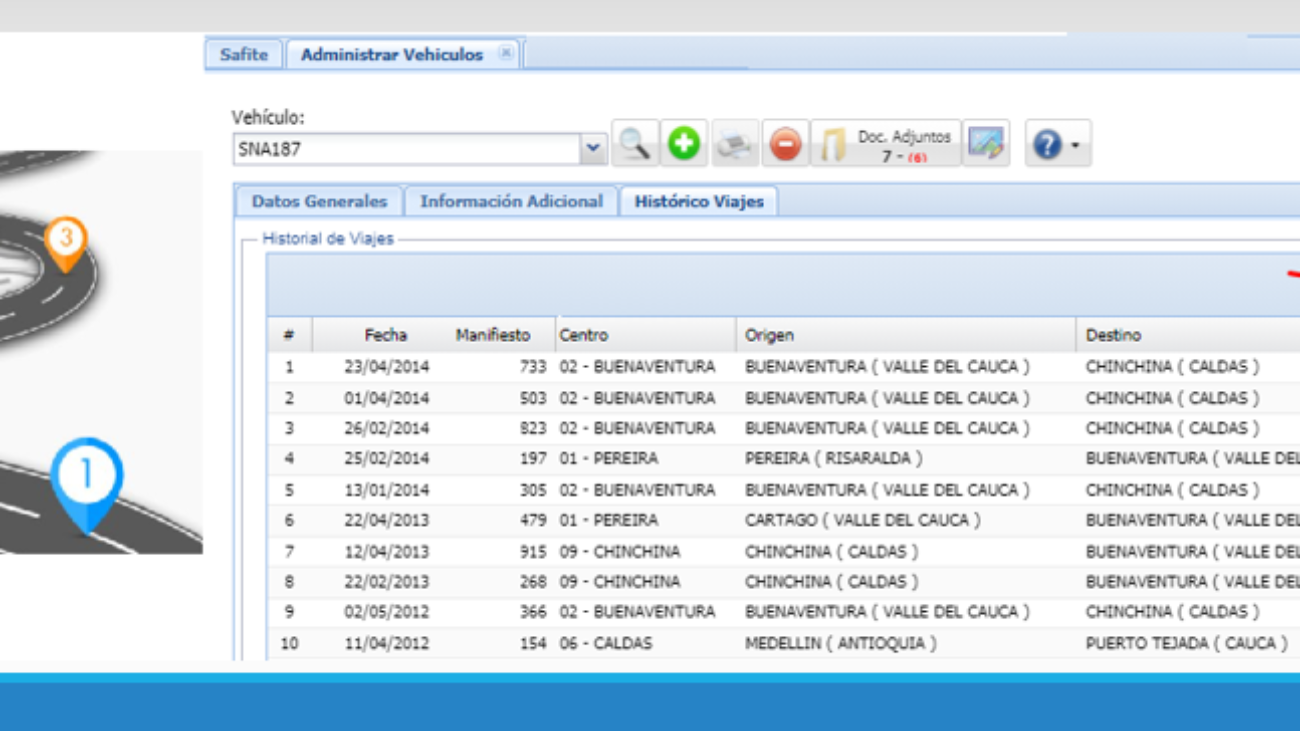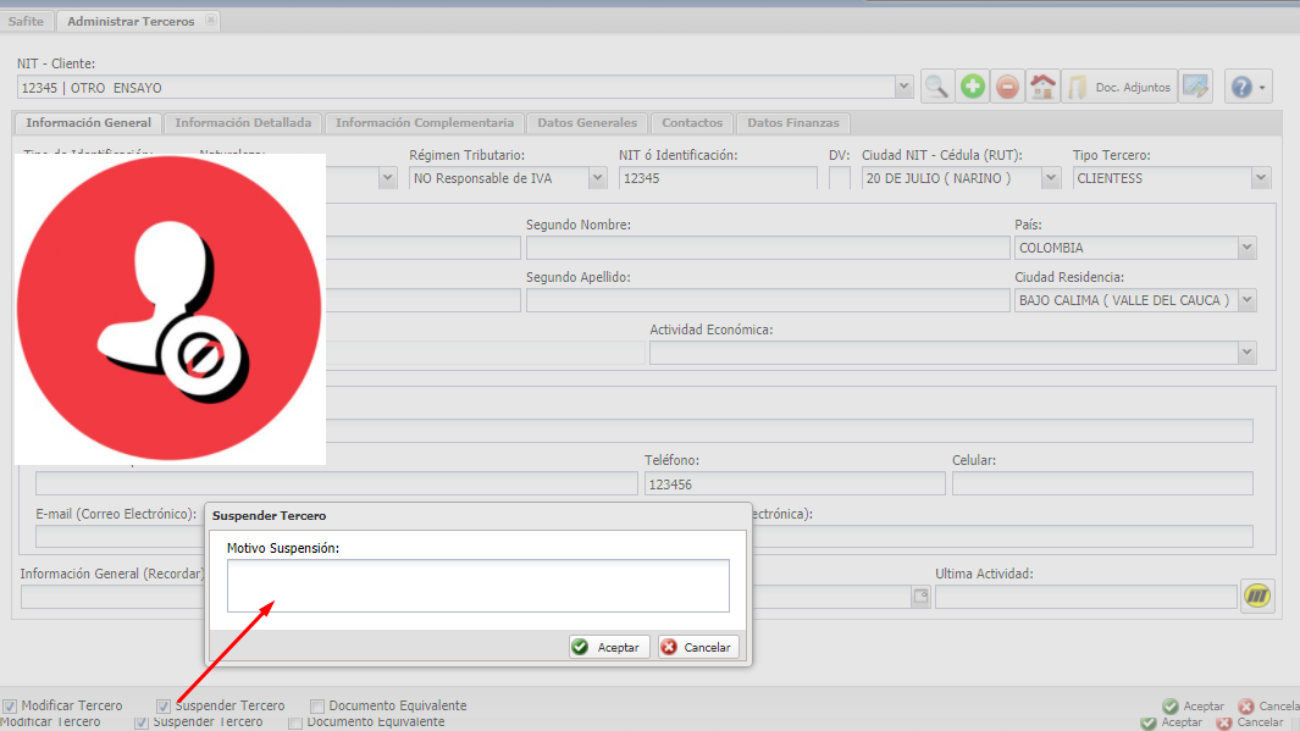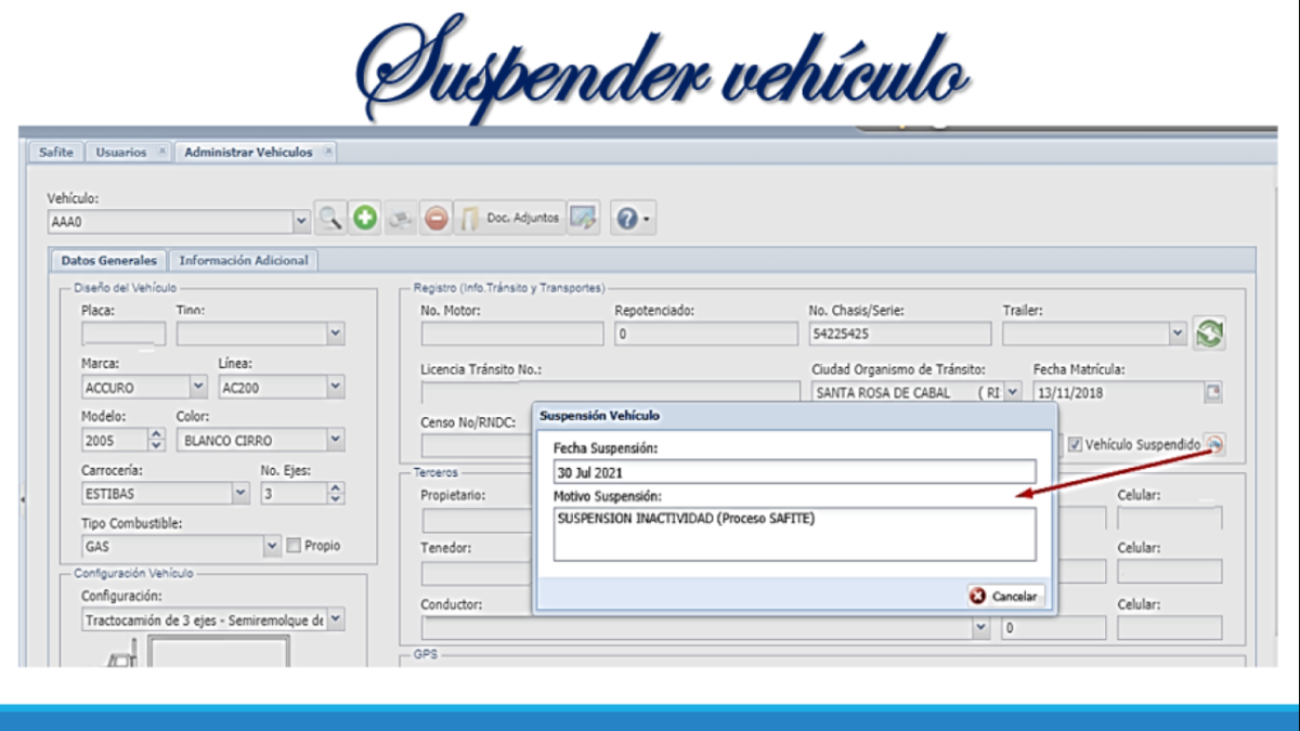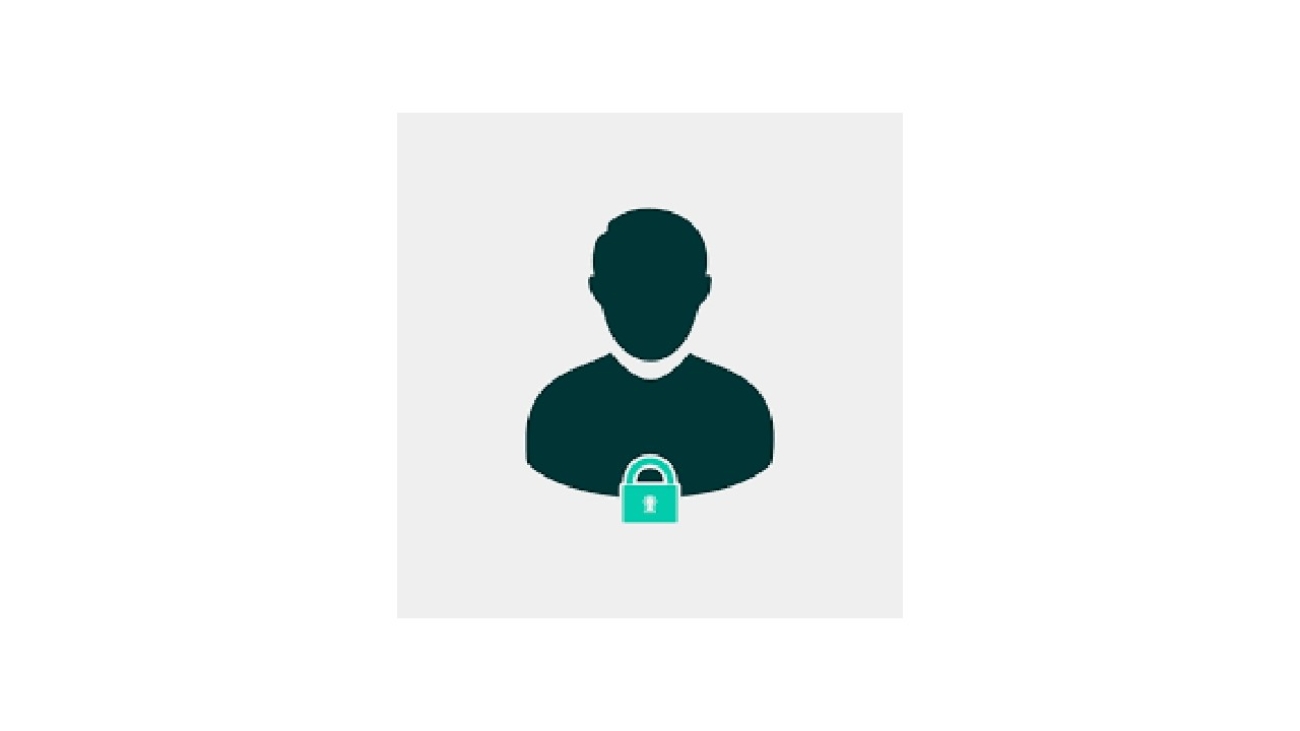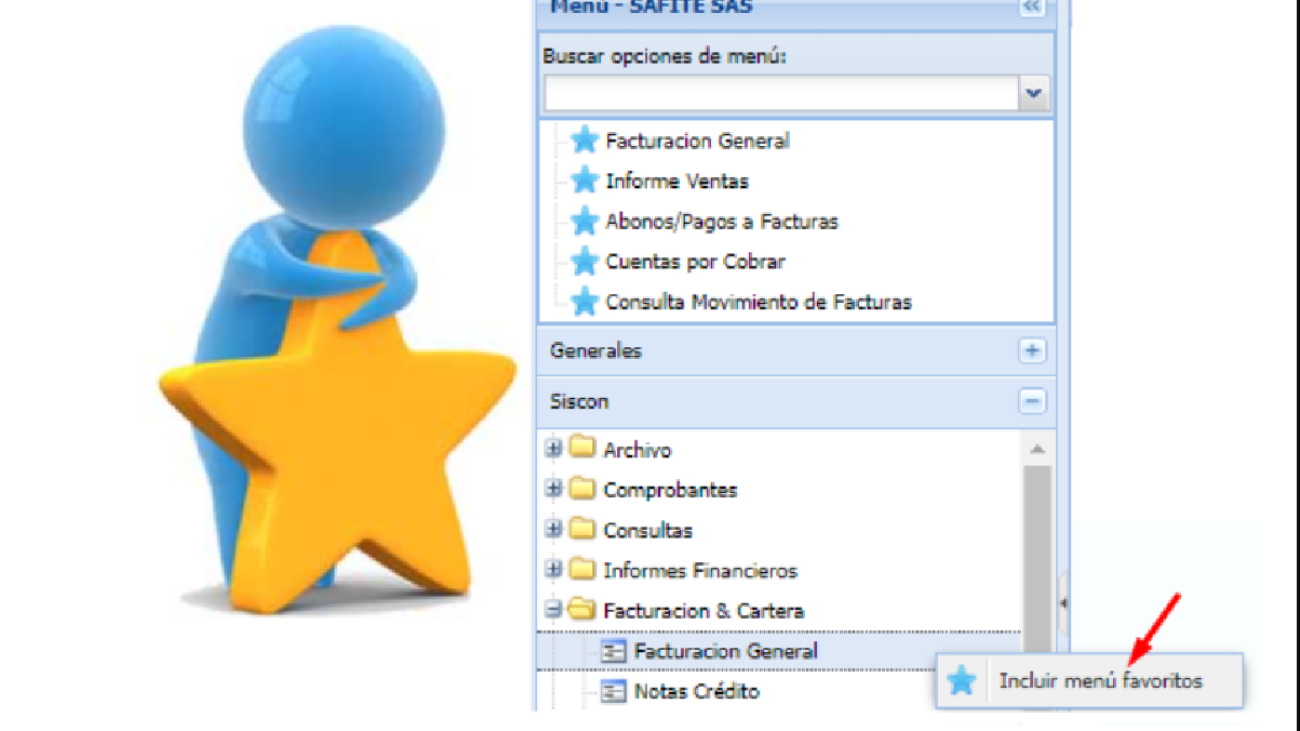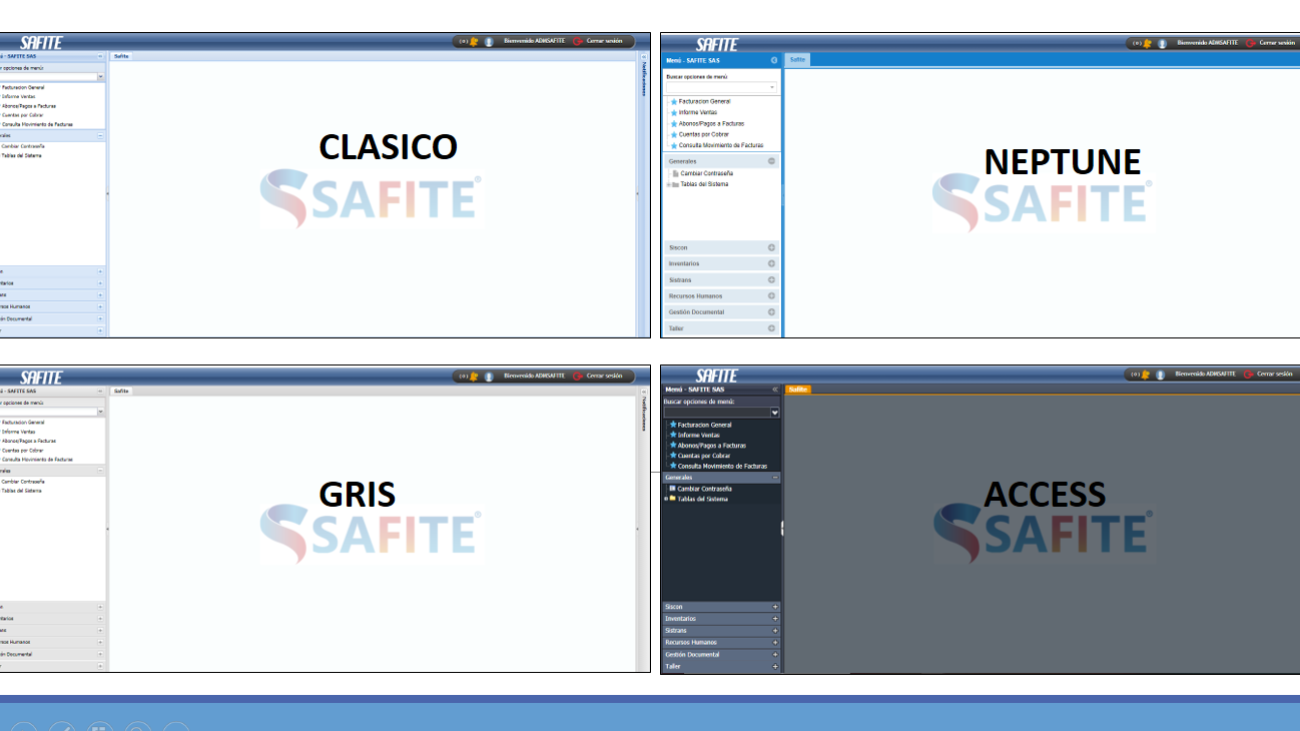Para facilitar la consulta de facturas emitidas durante el mes y la validación de su correspondiente firma ante la Dian, se ha implementado la funcionalidad de búsqueda mensual de facturas desde el módulo de Sistrans.
Seleccionar Facturación Transportes y en el menú la opción de Buscar Historial Facturas. Elegir el mes de consulta y dar clic sobre la lupa. En la parte inferior se mostrarán las facturas emitidas en el periodo seleccionado y si se muestra el logo de la Dian al lado izquierdo, quiere decir que el documento fue firmado ante dicha entidad. También se podrán realizar filtros de esta búsqueda por número de manifiesto o cliente.
Este sistema de búsqueda brinda mayor facilidad en la visualización rápida de información, evitando generar reportes o cruces de información desde otros medios.